2. BÖLÜM : Dosya Açma ve Kaydetme
- 1 NEW (Yeni)
- 2 RESET (Ekranı Sıfırla)
- 3 OPEN (Aç)
- 4 RESENT DOCUMENTS (Önceden Açılmış Dosyalar)
- 5 SAVE (Kaydet)
- 6 SAVE AS (Farklı Kaydet)
- 7 SAVE COPY AS (Kopyasını Farklı Kaydet)
- 8 SAVE SELECTED (Seçilmişi Kaydet)
- 9 MERGE (Birleştirme)
- 10 EXPORT (Dosya İhraç Etme)
- 11 IMPORT (Dosya Dahil Etme)
- 12 AUTO BACKUP (Otomatik Yedekleme)
- 13 ARCHIVE (Arşiv Oluşturma)
IMPORT (Dosya Dahil Etme)
IMPORT (Dosya Dahil Etme)
1.TANITIM
Import komutu, çalışılan 3ds Max dosyasının içine başka programlarda hazırlanmış çizimlerin dahil edilmesi için kullanılır. Bu programlardan biriside çok yaygın olarak kullanılan AutoCAD programıdır. AutoCAD programında çizilmiş iki veya üç boyutlu çizimler 3ds Max programında açılıp kullanılabilir.
AutoCAD’ den aktarılmış 2D resimler üzerinde Edit Spline, 3D çizimler üzerinde Edit Poly işlemleri kullanılabilir ve animasyon verilebilir. Ayrıca 2 boyutlu çizimler üzerinde 3 boyuta çeviren tüm komutlar kullanılabilir. AutoCAD’ de çizilmiş resimlerde aşağıdaki özellikler olmalıdır:
1. Objeler farklı renklerde veya farklı layer’ ler de çizilmelidir. Aksi halde aynı renk veya aynı layer’ de çizilmiş resimleri bir bütün olarak kabul eder ve değişiklik yapılamaz. Hepsi aynı anda kaplanır, aynı anda hareket ederler.
2. Resimler dosyaya kaydedilirken tercihen küçük harflerle dosya ismi verilmeli ve Türkçe’ ye mahsus ç,ğ,ö,ş,ü harfleriyle küçük ı veya büyük İ harfi kullanılmamalıdır.
Komuta aşağıdaki yoldan girilir:
♦ Application menu ► Import
► Import  ►Import
►Import  yoluyla komuta ulaşılır. 2.DOSYA DAHİL ETME
yoluyla komuta ulaşılır. 2.DOSYA DAHİL ETME
Import (Dahil Et) komutuyla dosya dahil etmek için aşağıdaki sıra takip edilir:
1. Import komutu çalıştırılır.
2. Import komutu çalıştırıldıktan sonra Select File to Import (Dahil Edilecek Dosyayı Seç) isimli diyalog kutusu görüntülenir (Şekil 1) ve diyalog kutusunda aşağıdaki işlemler yapılır:
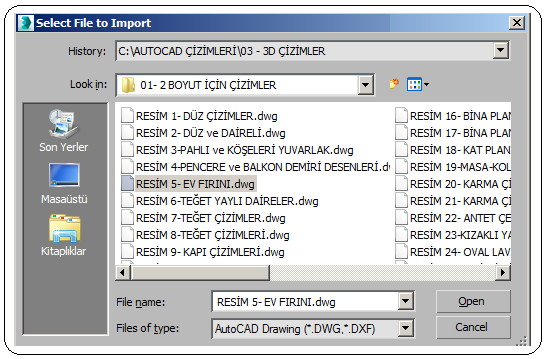
Şekil 1: "Select File to Import" diyalog kutusu ♦ Files of type (Dosya türü) kısmından, programlara göre dosya uzantısı seçilir (Şekil 2). Burada AutoCAD Drawing [*DWG,*DXF] seçildi. AutoCAD programının dosya uzantısı DWG’ dir. Bunun gibi her programın kendine özel dosya uzantısı vardır.
♦ Look in (Konum) kısmından dahil edilecek AutoCAD dosyasının kaydedildiği yere ulaşılır. Büyük boşlukta dosyalar listelenir. Açılmak istenilen dosya ismi üzerine tıklanır.
♦ File name (Dosya adı) kısmında seçilen dosyanın ismi yazılır.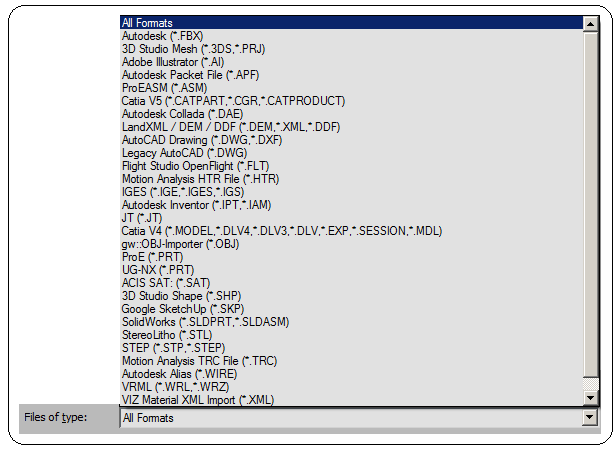
Şekil 2:Dosya türleri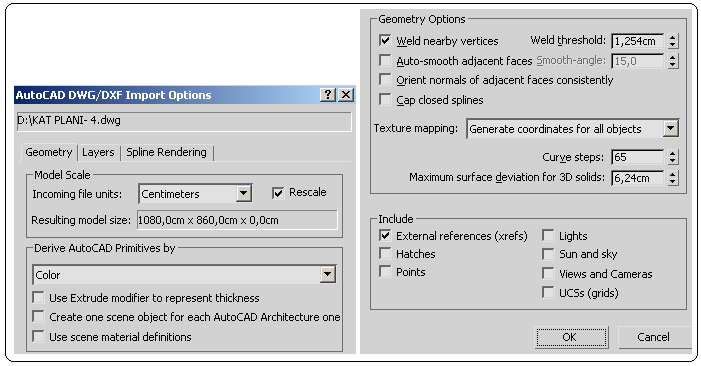
Şekil 3: “AutoCAD DWG/DXF Import Options” diyalog kutusu ♦ Derive AutoCAD Primitives By bölümünde:
> Color (Renk) seçilirse AutoCAD resimleri renklerine göre gruplandırılır. Aynı renkli ne kadar obje varsa hepsini bir bütün kabul eder. Bundan dolayı objeler AutoCAD programında ayrı ayrı renklerde çizilmelidir veya sonradan renklendirilmelidir.
> Layer (Katman) seçilirse AutoCAD resimleri katmanlarına göre birleştirilerek ekrana alınır. Aynı katmanda ne kadar obje varsa hepsini bir bütün kabul eder. Bundan dolayı objeler AutoCAD programında objeler ayrı ayrı katmanlar da çizilmelidir.
> Diğer onay kutuları gerekmiyorsa boşaltılabilir.
♦ OK (Tamam) düğmesine tıklanarak AutoCAD resmi 3ds Max ekranına yerleşir (Şekil 4). Şekil 5’ de AutoCAD programından dahil edilen üç boyut Masa resmi de görülmektedir.
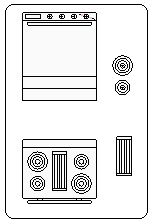
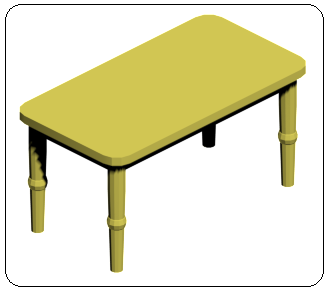
Şekil 4:Alınan resim Şekil 5:Üç boyut örneği
1.TANITIM
Import komutu, çalışılan 3ds Max dosyasının içine başka programlarda hazırlanmış çizimlerin dahil edilmesi için kullanılır. Bu programlardan biriside çok yaygın olarak kullanılan AutoCAD programıdır. AutoCAD programında çizilmiş iki veya üç boyutlu çizimler 3ds Max programında açılıp kullanılabilir.
AutoCAD’ den aktarılmış 2D resimler üzerinde Edit Spline, 3D çizimler üzerinde Edit Poly işlemleri kullanılabilir ve animasyon verilebilir. Ayrıca 2 boyutlu çizimler üzerinde 3 boyuta çeviren tüm komutlar kullanılabilir. AutoCAD’ de çizilmiş resimlerde aşağıdaki özellikler olmalıdır:
1. Objeler farklı renklerde veya farklı layer’ ler de çizilmelidir. Aksi halde aynı renk veya aynı layer’ de çizilmiş resimleri bir bütün olarak kabul eder ve değişiklik yapılamaz. Hepsi aynı anda kaplanır, aynı anda hareket ederler.
2. Resimler dosyaya kaydedilirken tercihen küçük harflerle dosya ismi verilmeli ve Türkçe’ ye mahsus ç,ğ,ö,ş,ü harfleriyle küçük ı veya büyük İ harfi kullanılmamalıdır.
Komuta aşağıdaki yoldan girilir:
♦ Application menu
 ► Import
► Import  ►Import
►Import  yoluyla komuta ulaşılır. 2.DOSYA DAHİL ETME
yoluyla komuta ulaşılır. 2.DOSYA DAHİL ETMEImport (Dahil Et) komutuyla dosya dahil etmek için aşağıdaki sıra takip edilir:
1. Import komutu çalıştırılır.
2. Import komutu çalıştırıldıktan sonra Select File to Import (Dahil Edilecek Dosyayı Seç) isimli diyalog kutusu görüntülenir (Şekil 1) ve diyalog kutusunda aşağıdaki işlemler yapılır:
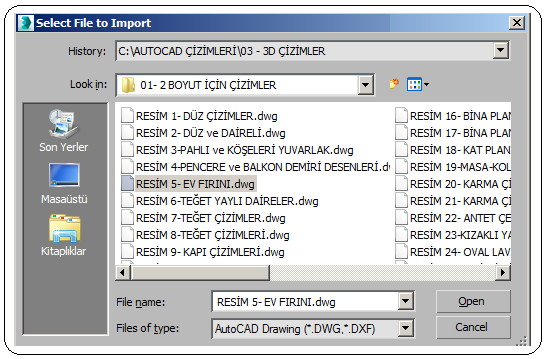
Şekil 1: "Select File to Import" diyalog kutusu ♦ Files of type (Dosya türü) kısmından, programlara göre dosya uzantısı seçilir (Şekil 2). Burada AutoCAD Drawing [*DWG,*DXF] seçildi. AutoCAD programının dosya uzantısı DWG’ dir. Bunun gibi her programın kendine özel dosya uzantısı vardır.
♦ Look in (Konum) kısmından dahil edilecek AutoCAD dosyasının kaydedildiği yere ulaşılır. Büyük boşlukta dosyalar listelenir. Açılmak istenilen dosya ismi üzerine tıklanır.
♦ File name (Dosya adı) kısmında seçilen dosyanın ismi yazılır.
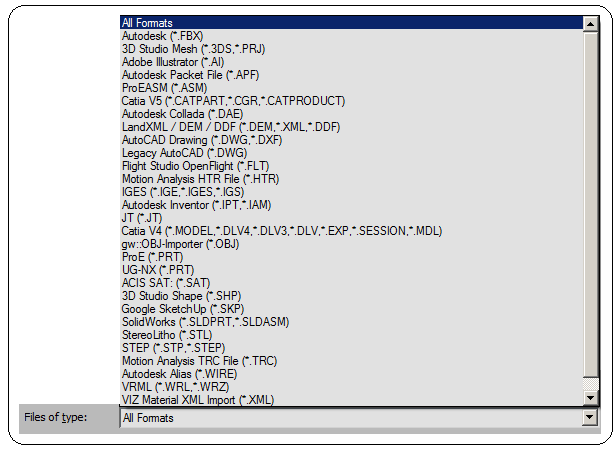
Şekil 2:Dosya türleri
♦ Open (Aç) komut düğmesine tıklanır. Bir uyarı mesajı gelebilir. Yes düğmesine tıklanarak cevap verilir. AutoCAD DWG/DXF Import Options isimli yeni bir diyalog kutusu ekrana gelir (Şekil 3).
3. AutoCAD DWG/DXF Import Options diyalog kutusunun Geometry sekmesinde aşağıdaki düzenlemeler yapılır:
♦ Model Scale bölümünde:
> Incoming file units (Gelen dosya birimleri) kısmından birim seçilir. AutoCAD çiziminin birimi mm ise buradan da milimeters (mm) seçilir. AutoCAD çiziminin birimi cm ise buradan da centimeters (cm) seçilir. Biz burada centimeters (cm)’ yi seçtik.
> Rescale (Yeniden Ölçeklendir) onay kutusu işaretli olursa 3ds Max programında birime göre çizim yeniden ölçeklendirilir.
> Resulting model size (Model ölçüsünün sonucu) kısmında alınan resmin ölçüleri yazılır.
3. AutoCAD DWG/DXF Import Options diyalog kutusunun Geometry sekmesinde aşağıdaki düzenlemeler yapılır:
♦ Model Scale bölümünde:
> Incoming file units (Gelen dosya birimleri) kısmından birim seçilir. AutoCAD çiziminin birimi mm ise buradan da milimeters (mm) seçilir. AutoCAD çiziminin birimi cm ise buradan da centimeters (cm) seçilir. Biz burada centimeters (cm)’ yi seçtik.
> Rescale (Yeniden Ölçeklendir) onay kutusu işaretli olursa 3ds Max programında birime göre çizim yeniden ölçeklendirilir.
> Resulting model size (Model ölçüsünün sonucu) kısmında alınan resmin ölçüleri yazılır.
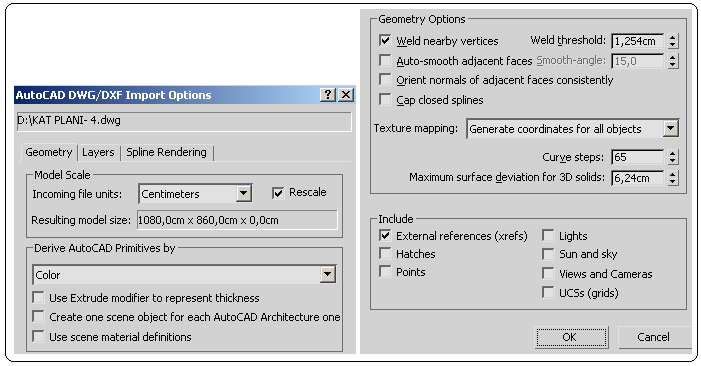
Şekil 3: “AutoCAD DWG/DXF Import Options” diyalog kutusu ♦ Derive AutoCAD Primitives By bölümünde:
> Color (Renk) seçilirse AutoCAD resimleri renklerine göre gruplandırılır. Aynı renkli ne kadar obje varsa hepsini bir bütün kabul eder. Bundan dolayı objeler AutoCAD programında ayrı ayrı renklerde çizilmelidir veya sonradan renklendirilmelidir.
> Layer (Katman) seçilirse AutoCAD resimleri katmanlarına göre birleştirilerek ekrana alınır. Aynı katmanda ne kadar obje varsa hepsini bir bütün kabul eder. Bundan dolayı objeler AutoCAD programında objeler ayrı ayrı katmanlar da çizilmelidir.
> Diğer onay kutuları gerekmiyorsa boşaltılabilir.
♦ OK (Tamam) düğmesine tıklanarak AutoCAD resmi 3ds Max ekranına yerleşir (Şekil 4). Şekil 5’ de AutoCAD programından dahil edilen üç boyut Masa resmi de görülmektedir.
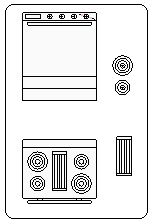
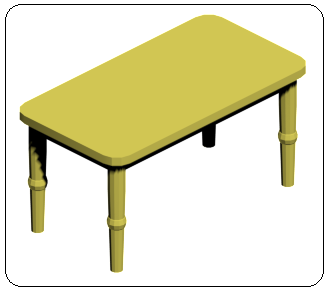
Şekil 4:Alınan resim Şekil 5:Üç boyut örneği



